 勘定科目の設定・追加方法
勘定科目の設定・追加方法
プルダウンメニューから選択いただける科目は、「追加科目例」に記載の科目になります。追加したい科目名が無い場合は、科目名を作成して入力してください。
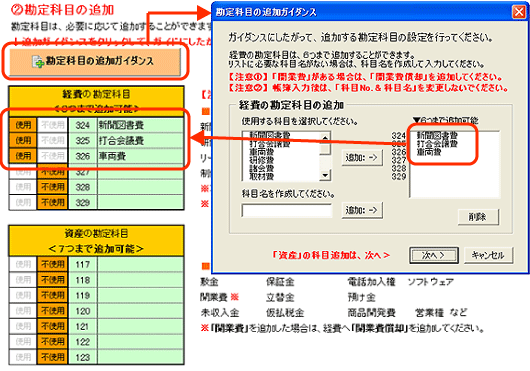
そのため、<経費の追加科目数>は、(書式上で追加可能な数として)6つまでになっています。ご了承ください。
初期登録の勘定科目に該当するものがない場合は、「雑費」で記帳いただくようになりますが、経営管理上、「雑費」と分けて金額を把握したい費用や、他の科目より金額が大きい費用につきまして、<経費>の科目の追加数の範囲で、追加いただけますと幸いです。
5つ以上必要な場合は、暫定的になりますが、他の資産の勘定科目(当座預金や定期預金など)を仮にご使用いただく方法があります。提出用の決算書作成時には、それらを合算して「普通預金(その他の預金)」へご記入ください。
翌年へ残高を繰り越す際、(翌年の帳簿の)「勘定科目の設定」で「普通預金」の補助科目を2つ作成して、それぞれ期末残高を引き継いでください。
複数の通帳の取引を1つの科目で入力していく場合のデメリットは、残高が違って入力ミスを探す場合などに見付けづらくなります。
もう1つは、「普通預金」の補助科目を2つ作成いただき、銀行ごとに入力するやり方に変更いただく方法です。補助科目の追加設定と「仕訳帳」へ「普通預金」で入力された仕訳データの修正が必要になります。
補助科目の設定と入力方法
- 「勘定科目の設定」の③(aoiro20以降の場合)で、「普通預金」の補助科目欄へ銀行名を入力して【使用】に設定を変更してください。

- 「仕訳帳」へ既に「普通預金」で入力された仕訳の勘定科目を、「○○銀行(補助科目名)」へ変更してください。変更は、「入力データの修正」ダイアログから、行ってください。勘定科目をソート(▲▼ボタン)していただくと、修正しやすくなります。
- 「仕訳帳」へ入力いただく際は、取引内容を選択後に「取引銀行」をプルダウンメニューから選択してください。
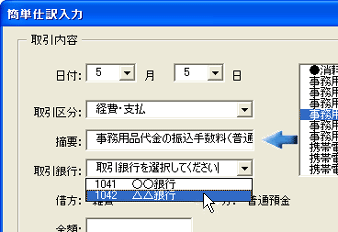
- 「仕訳帳」へ、預金残高を「事業主貸/(補助科目名)」で入力します。
- 翌年の帳簿の「勘定科目の設定」の「普通預金」の補助科目欄にて、事業口座から外す銀行名(補助科目名)を削除して、【不使用】へ変更します。
※削除後、補助科目が1つになる場合は、以後「普通預金」で記帳 となるため、補助科目は全て【不使用】へ変更します。
仕入が発生する場合は、経費の勘定科目へ「仕入」を追加していただければ、ソフトをお使いいただくことはできます。ただし、本ソフトに無い機能につきましては、以下の作業が必要になります。
青色申告決算書の作成時
- 税務署へ提出する「青色申告決算書」を作成される際は、税務署発行の決算書フォーム1ページ目の「損益計算書」の「売上原価」欄へ各金額を記入してください。
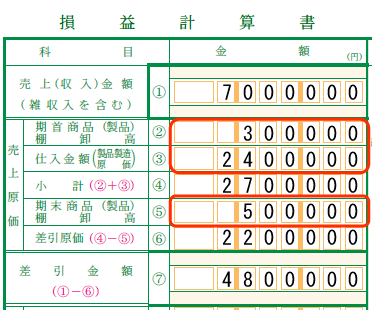
- 決算書フォーム2ページ目の「月別仕入金額」欄へ、年間の「仕入金額」を月別に集計して、ご記入ください。「総勘定元帳」で、1年間の「仕入」金額が分かります。
※「月別売上金額」は、ソフトの機能で自動入力されます。
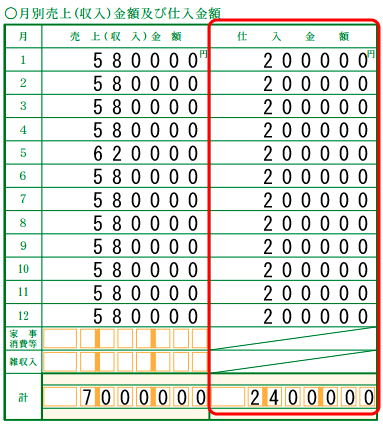
- 決算書フォーム4ページ目の「貸借対照表」の「棚卸資産」へ、期首残高と期末残高(期末商品棚卸高)を入力してください。
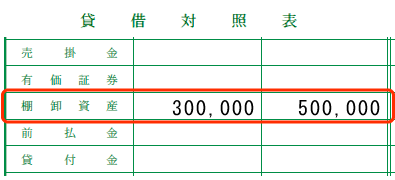
科目の追加方法
- 勘定科目の設定画面から、経費の勘定科目へ「仕入」を追加していただくと、「仕訳パターン」の経費の追加科目へ「仕入」の勘定科目が(「雑費」の上の欄へ)表示されます。詳しい追加方法は、操作ガイドのコチラのページをご参照ください。
- 勘定科目の設定
「事業所得」と「不動産所得」では、使用する勘定科目が異なります。
不動産所得用の「青色申告決算書」を、国税庁のサイトからダウンロードいただき、必ず使用する勘定科目を確認してください。
 所得税青色申告決算書(不動産所得用)
所得税青色申告決算書(不動産所得用)
収入金額の勘定科目
本ソフトの仕様で、収入の勘定科目は増やせないようになっております。「賃貸料」と「礼金・権利金・更新料」 は、「売上」の科目で記帳され、摘要欄へそれぞれ記入して区別ください。決算書へ転記いただく際は、「売上」金額を「賃貸料」と「礼金・権利金・更新料」に分けてご記入ください。経費、資産、負債の勘定科目
事業所得用に初期登録されていない以下の科目は、「勘定科目の設定」から追加いただけます。
・経費の科目:「借入金利子」など。 「その他の経費」は「雑費」をご使用ください。
・資産の科目:「未収賃貸料」「構築物」 「借地権」「公共施設負担金」など。
・負債の科目:「保証金・敷金」など。 - 青色申告決算書の作成
本ソフトで作成いただいた決算データを、不動産申告用の書式へ転記してください。決算書2ページ目の「不動産所得の収入の内訳」は、項目に合わせてご記入ください。
1ページ目の「損益計算書」及び3ページ目の「減価償却費の計算」、4ページ目の「貸借対照表」は、事業所得用の書式と同様になります。
- 青色申告特別控除の金額
「事業所得」では、所定の条件を満たせば、事業の規模や売上高に関わらず、特別控除最高65万円(※以下、お知らせを参照ください)の対象になります。
「不動産所得」で65万円控除が受けられるのは、<事業的規模>である場合に限られます。事業的規模に満たない場合は、10万円控除になりますので、ご注意ください。事業規模の判断基準については、国税庁のページをご参照ください。
「不動産所得」の申告についてご不明なことは、納税される税務署へお問合わせいただけますようお願い致します。
国税庁タックスアンサー
No.1370 不動産収入を受け取ったとき(不動産所得)
No.1373 事業としての不動産貸付けとそれ以外の区分
No.1376 不動産所得の収入計上時期
No.1379 修繕費とならないものの判定
No.1399 新たに不動産の貸付けを始めたときの届出など